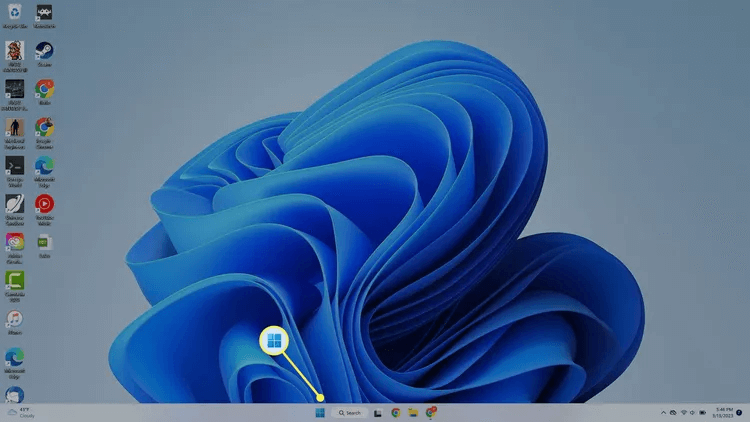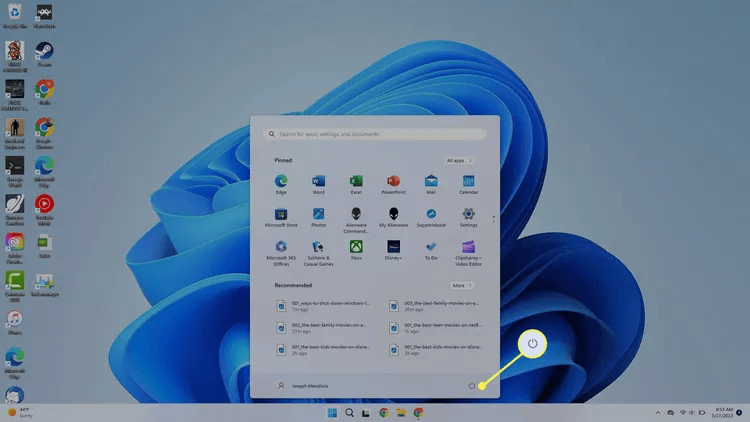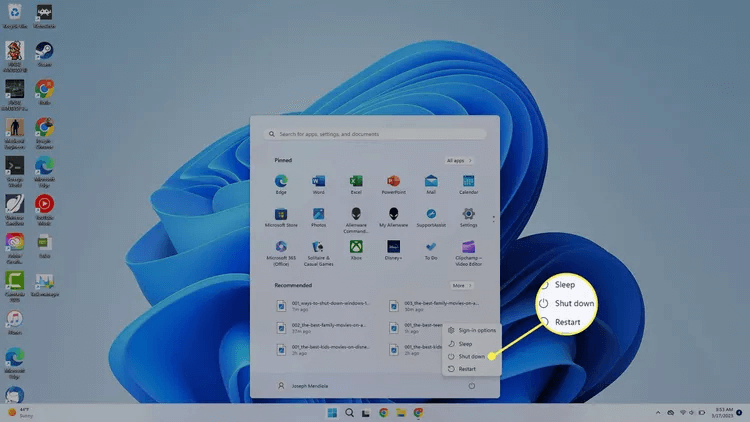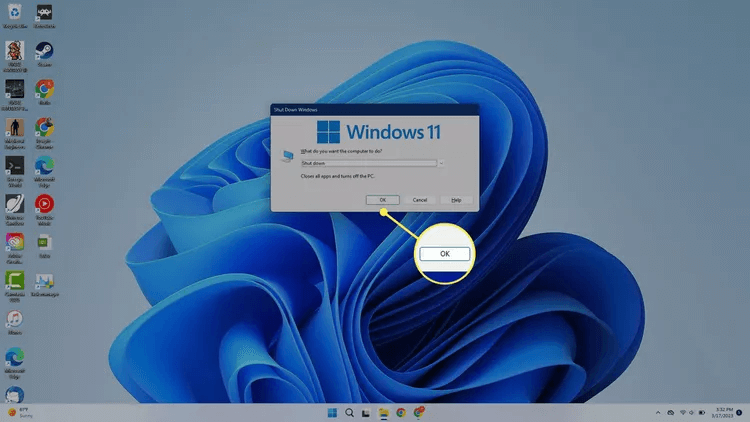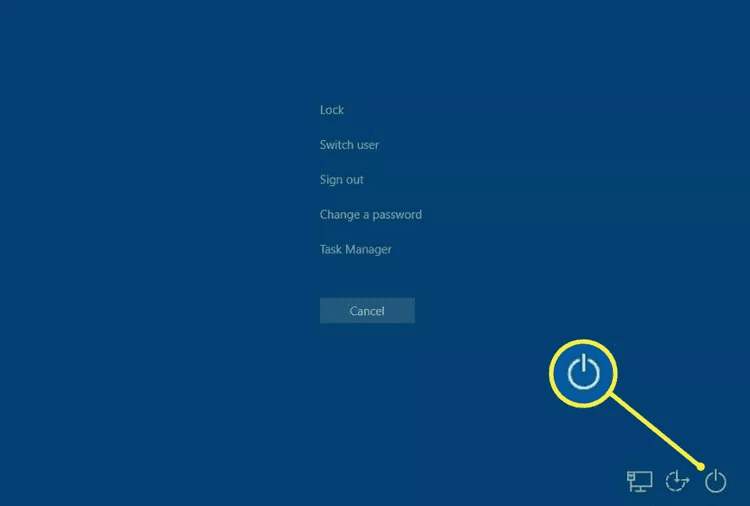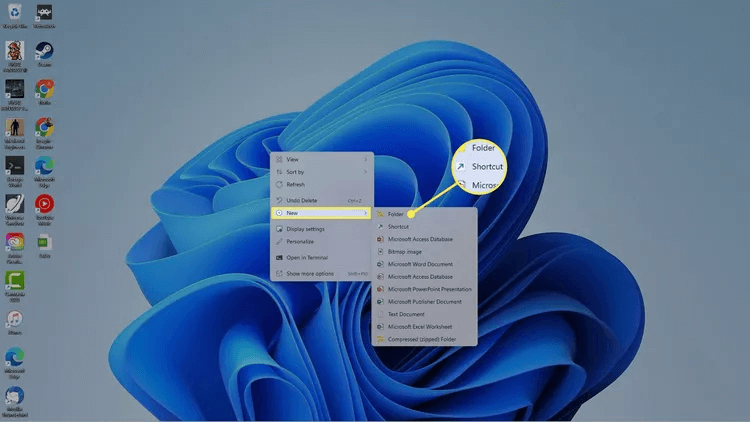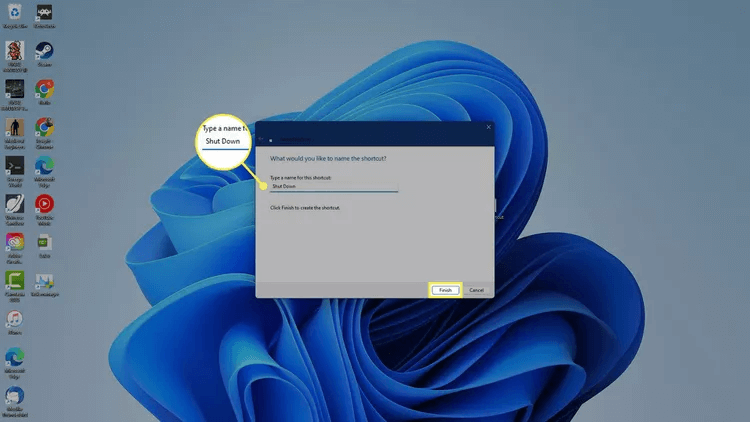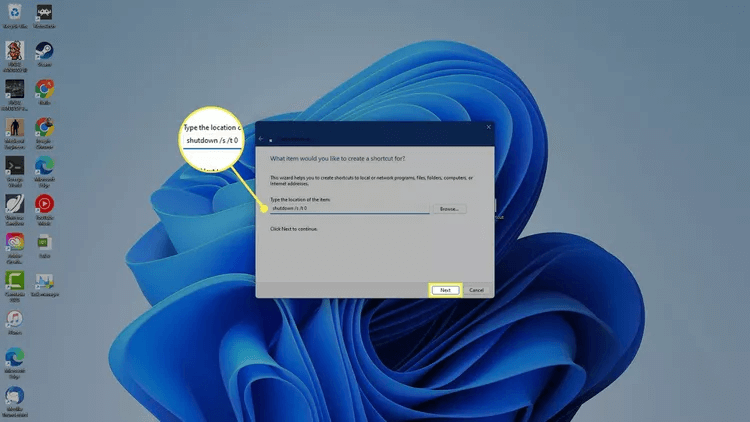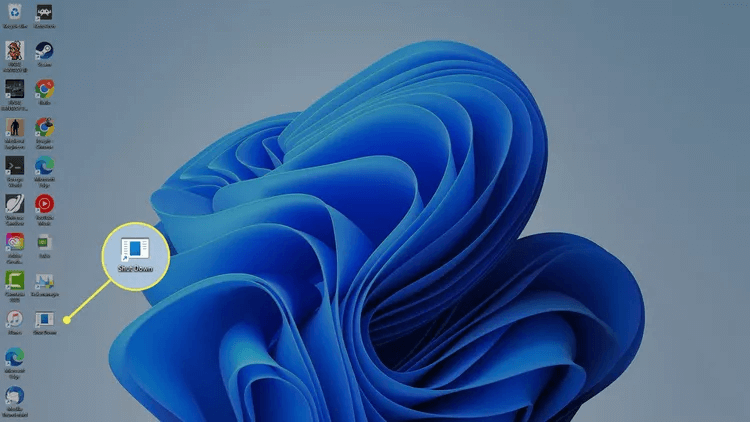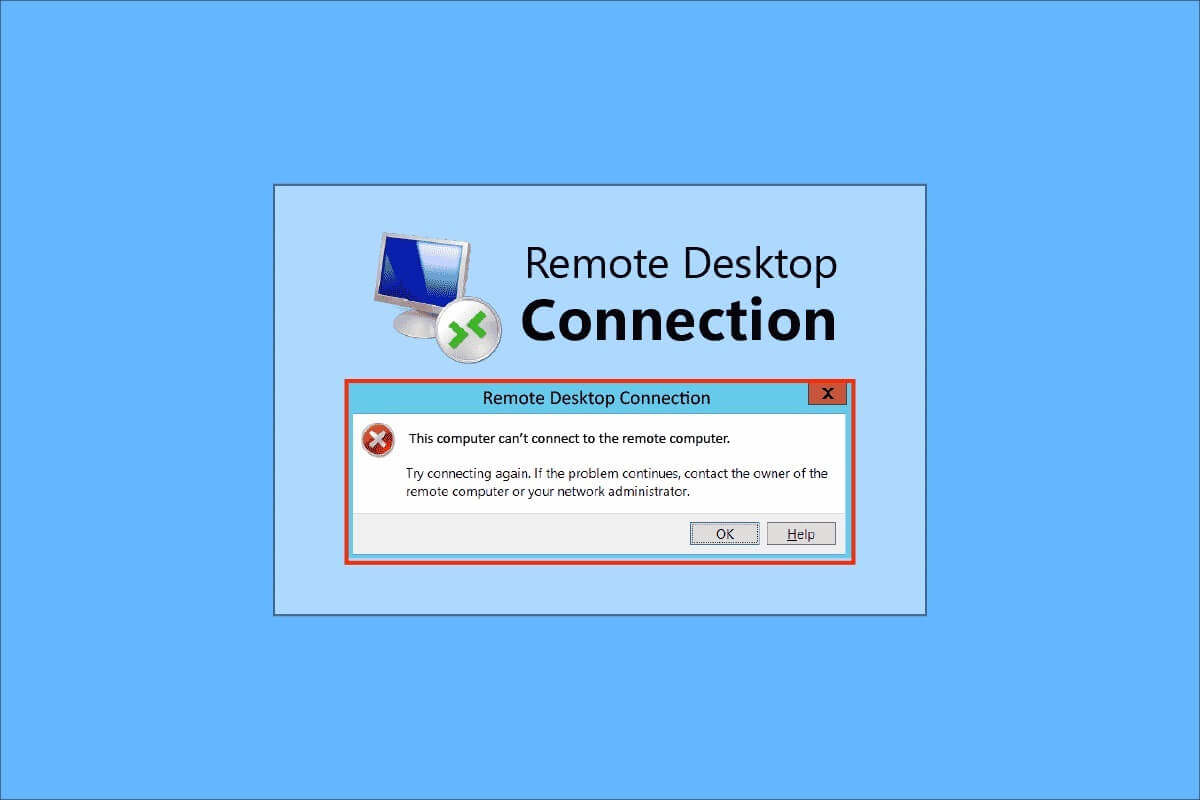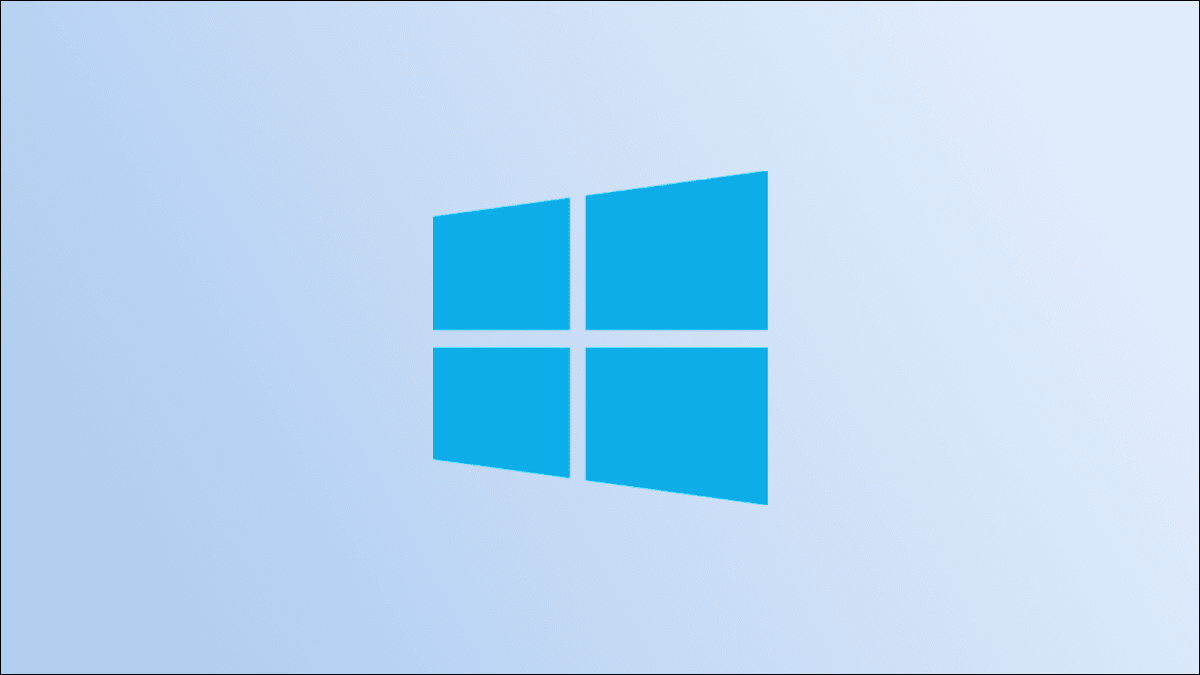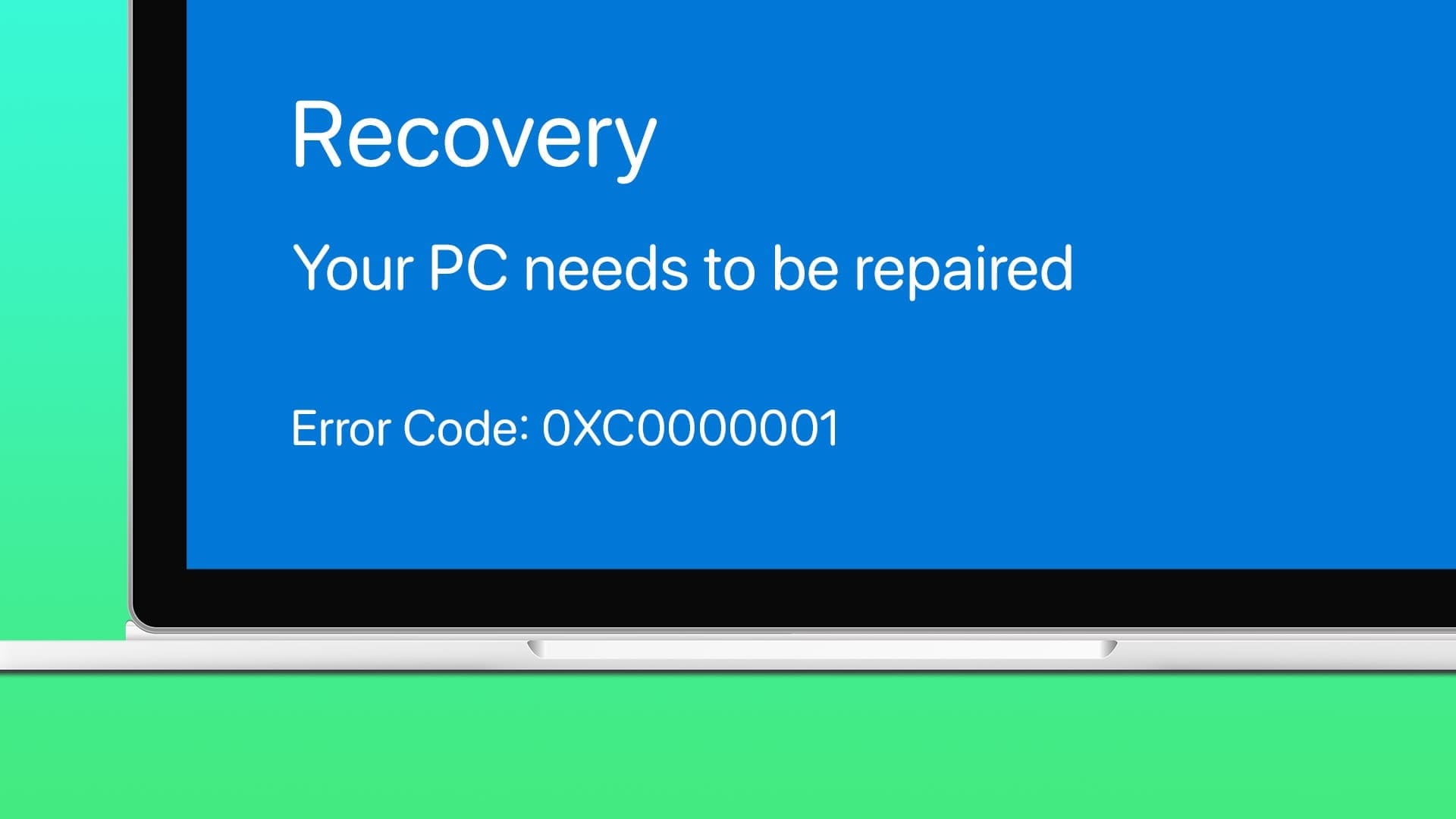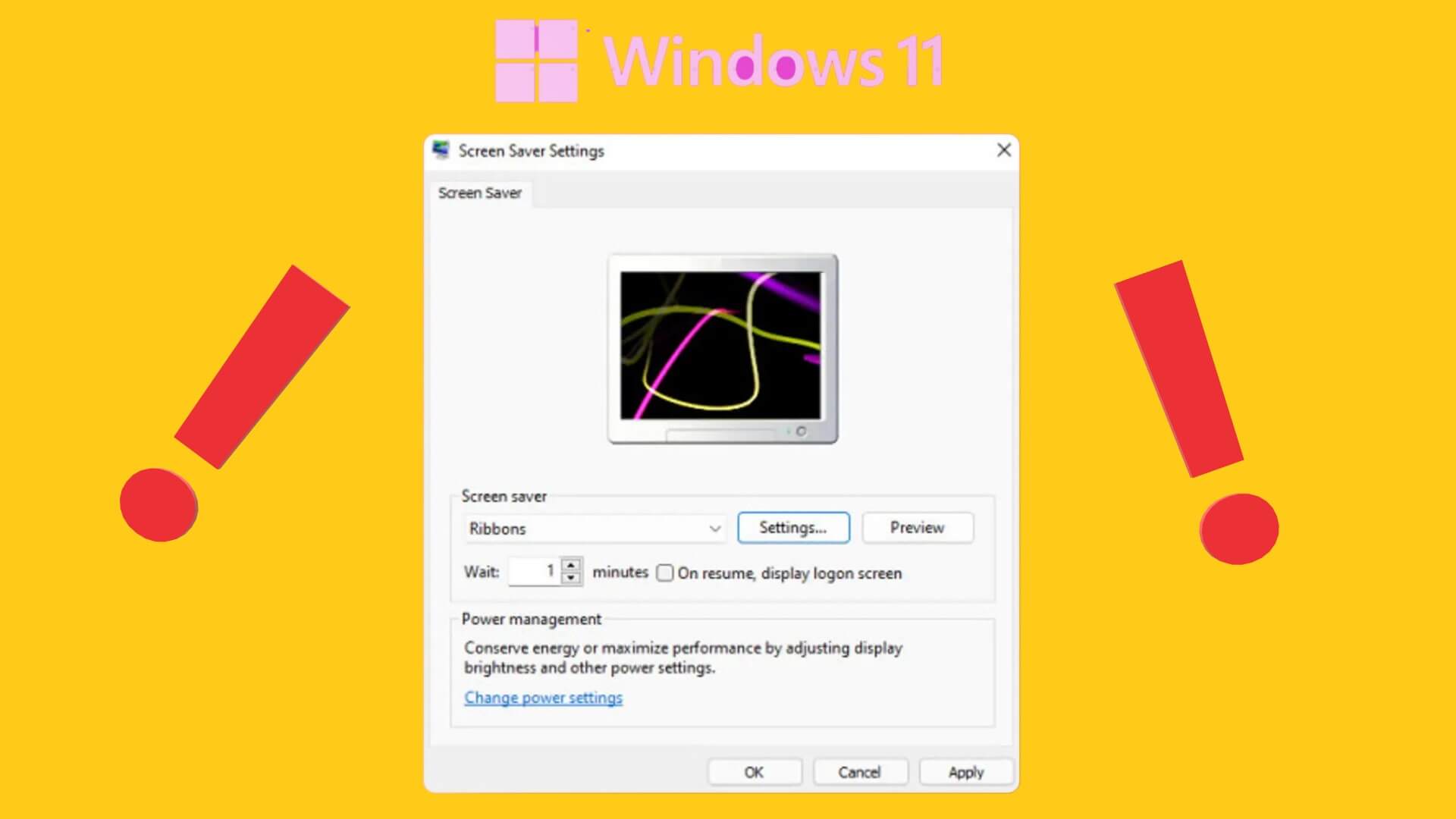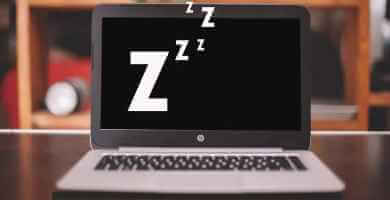Hvad du behøver at vide:
- klik på knappen energi , og vælg Start > Tænd/sluk-ikon > Luk ned , eller klik på WIN + D > Alt + F4 > Enter.
- Indtast nedlukning i Kommandoprompt أو terminal أو PowerShell.
- For at oprette en genvej skal du højreklikke på skrivebordet og vælge Ny > Genvej. Skriv nedlukning /s /t 0 og vælg det følgende.
Denne artikel forklarer, hvordan du lukker Windows 11. Hvis du ikke kan Luk Windows ned Af en eller anden grund er der flere metoder, du kan prøve.
Sådan lukker du Windows 11 ved hjælp af proceslinjen
Standardmåden til at lukke Windows ned er fra Start-menuen:
- Find Starten (Windows-ikon) på proceslinjen, eller tryk på Windows -nøgle på tastaturet.
- Find energi symbol I nederste højre hjørne af Start-menuen.
- Find slukker.
Sådan lukker du Windows 11 ved hjælp af tastaturet
Tastaturgenvejen til at lukke vinduer er Alt + F4, Men det virker kun fra skrivebordet.
- Klik på Windows -tast + D At vise skrivebord din.
- Klik på Alt + F4-tasten.
- Når nedlukningsmenuen vises, skal du klikke på "OKAY" eller tryk på "Indtast" på tastaturet.
Vigtig: Hvis du har åbne programmer, vil de blive lukket, så sørg for at gemme alt, hvad du ønsker.
Sådan lukker du Windows 11 ned ved hjælp af Ctrl + Alt + Delete
Hvis din computer er frosset, kan du altid bruge den Ctrl + Alt + Delete Sådan genstarter du computeren:
- Tryk og hold tasterne nede Ctrl og Alt sammen, og tryk derefter på tasten Af.
- vælg ikon energi i nederste højre hjørne.
- Find slukker.
Luk Windows 11 fra loginskærmen
Du kan lukke computeren ned, når den starter. Fra skærmen تسجيل الدخول Vælg strømikonet i nederste højre hjørne, og vælg derefter Luk ned.
Luk Windows 11 ned ved hjælp af tænd/sluk-knappen
Det er muligt at slukke computeren ved hjælp af tænd / sluk -knapDu behøver ikke at trykke på den; tryk bare på tænd/sluk-knappen på din computer.
Hvis din computer går i dvaletilstand i stedet for at lukke ned,Åbn Kontrolpanel og gå til Hardware og lyd > Strømindstillinger > Vælg, hvad tænd/sluk-knappen gør Indstil derefter Når jeg trykker på tænd/sluk-knappen til at slukke. Sørg for at gøre dette for både batteriet og forbindelsen.
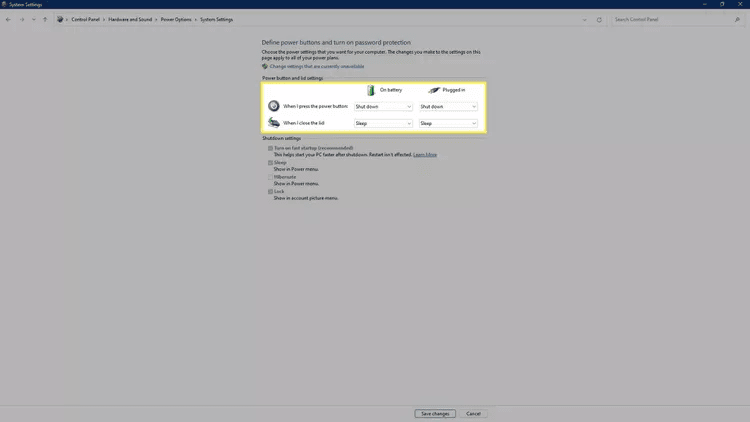
råd: I Strømstyring kan du også vælge at slukke computeren, når du lukker låget, hvis du bruger en bærbar computer.
Luk Windows 11 ned ved hjælp af Power User-menuen
En anden mulighed er at slukke din computer.Brug Windows Power User-menuHøjreklik på Start (Windows-ikonet) på proceslinjen, og vælg Lukke ned أو Log ud > Luk ned.
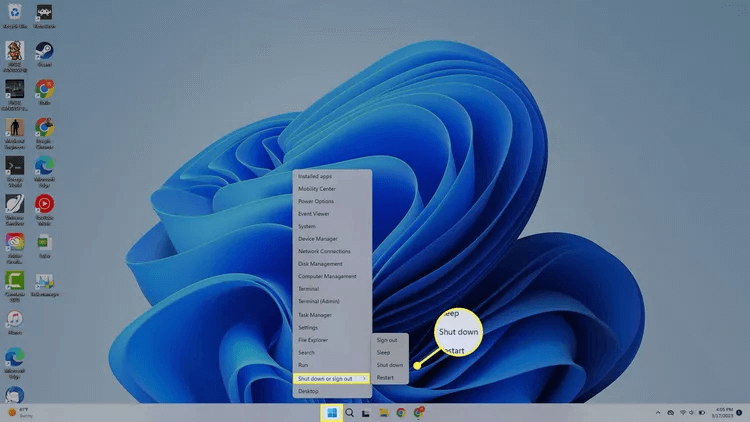
Luk Windows 11 ned ved hjælp af kommandoen shutdown
Windows har en lukningkommando, der ikke kun lukker computeren ned, men også kan bruges til at foretage fejlfinding på computeren, hvis du har problemer.
Åbn kommandoprompt أو PowerShell أو Windows Terminal , Og skriv nedlukning/s , og tryk på Enter. Du vil se et pop op-vindue, der siger: Du er ved at logge ud.Din computer lukker ned, selvom du lukker pop op-vinduet.
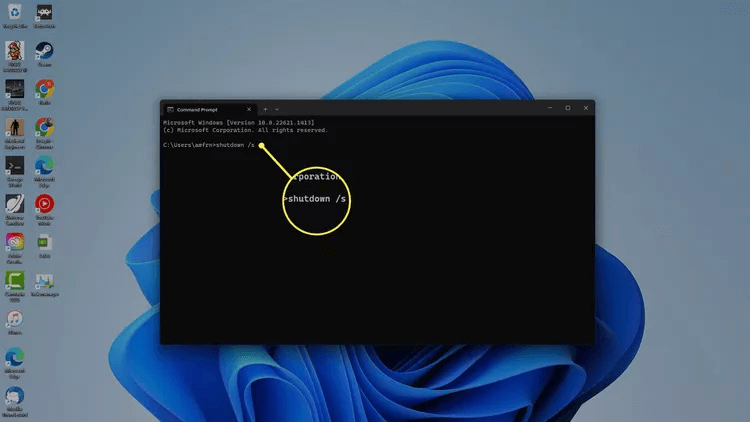
råd: Hvis du vil lukke computeren ned med det samme uden at vente, skal du indtaste kommandoen shutdown /s /t 0.
Sådan opretter du en skrivebordsgenvej for at lukke Windows 11 ned
Endelig kan du oprette en genvej til nedlukning på skrivebordet:
- Højreklik et vilkårligt sted på Windows 11-skrivebordet, og vælg Ny > Genvej.
- I pop op-vinduet skal du skrive nedlukning /s /t 0 , og vælg derefter Næste.
- Du vil blive bedt om at navngive din genvej. Indtast Nedlægge , og vælg derefter Afslut.
- Vil dukke op Genvej til nedlukning På dit Windows 11-skrivebord. Vælg det for at lukke din pc ned med det samme.
Ofte stillede spørgsmål:
Q1: Hvordan kan jeg genstarte min computer?
Svar: Windows 11, 10 og 8: Klik på tænd/sluk-ikonet i startmenuen for at vælge Genstart. Windows 7 og Vista: Klik på den lille pil i startmenuen, og vælg Genstart.
Q2: Skal jeg lukke min computer ned?
Svar: Moderne computere går i strømsparetilstand efter et bestemt tidsrum, når de ikke er i brug, og det er helt fint at lade dem gå i denne "dvaletilstand". De bruger stort set ingen strøm i løbet af dette tidsrum, så det er ikke spild af tid at holde dem i denne tilstand. Vi anbefaler at genstarte din computer fra tid til anden for at sikre, at vigtige opdateringer er installeret. Hvis du har en stationær computer og skal flytte den, bør du lukke den ned, før du tager stikket ud.